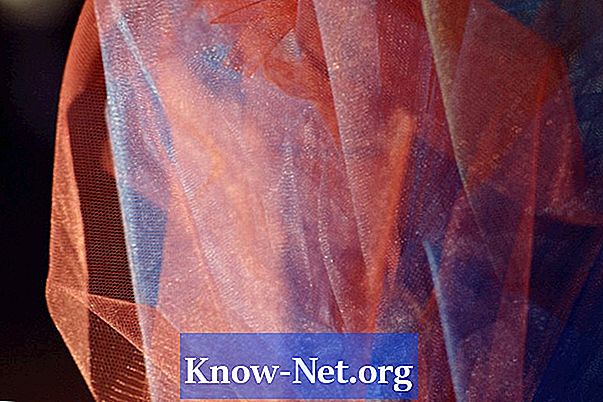Съдържание

За да се възползвате от пълния потенциал на вашия таблет, какво ще кажете да го превърнете в дигитална маса? Масите за въвеждане не са нищо повече от компютърни периферни устройства, които работят като работни листове за писане и рисуване. За разлика от таблетите, те не са независими платформи, тоест таблиците винаги трябва да бъдат свързани към компютъра. Добрата новина е, че потребителите могат, използвайки прости методи, да използват таблета като таблица за писане. Единственият проблем е, че ако намерението е професионално, може би най-добрият вариант е да си купите графичен таблет. Това е така, защото таблетите са по-чувствителни към докосването на пръстите, докато таблиците са пригодени да докосват цифровата писалка.
Етап 1
За да може таблетът ви да бъде свързан към компютъра, ще трябва да изтеглите програма, която позволява отдалечена комуникация между устройства. На пазара има няколко приложения. Най-надеждният, според потребителските бележки и рецензии от експерти по графичен дизайн, е Splashtop2, достъпен както за iPad (цена $ 0,99), така и за таблети с операционна система Android (безплатно).
Стъпка 2
Програмата трябва да бъде изтеглена на компютъра и на таблета. След като бъде инсталиран, отворете програмата Splashtop2 на някое от вашите устройства. Преди първия достъп ще е необходимо да се създаде регистър. Просто изберете имейл, потребителско име и парола.
Стъпка 3
След това въведете данните си на началната страница на Splashtop2.
Стъпка 4
Вашият таблет вече функционира като разширение на компютъра. Може дори да се използва като мишка или клавиатура. Освен това, разбира се, това е специална таблица за писане. За да започнете да рисувате, отворете програмата си за редактиране на изображения на вашия компютър.
Стъпка 5
С помощта на специална писалка просто започнете да рисувате свободно на таблета си. Междувременно коригирайте инструментите, формите и цветовете, които искате в програмата си за редактиране на изображения на компютъра. Таблетката ще се използва само като маса. Програмата за изображения на компютъра контролира инструментите, които ще се използват.
Стъпка 6
Сега просто използвайте креативността си, за да правите интересни рисунки.